Windows のロック画面の言語を変更する方法 UP
コンピュータに英語版の Windows をインストールし、後でデフォルトの表示言語を別の言語に変更しましたか?スペイン語、フランス語、ドイツ語、またはその他の使用したい言語はありますか?これを実行した場合は、表示言語が希望どおりであっても、コンピューターのサインイン/ロック画面で使用される言語は、Windows バージョンがデフォルトで使用する言語のままであることが、おそらく痛いほどわかったでしょう。 Windows 11 と Windows 10 でデスクトップとロック画面またはサインイン画面の両方で同じ表示言語を使用する方法を知りたい場合は、このチュートリアルをお読みください。
Windows のロック画面の言語を変更すると何が得られるか
Windows 11 または Windows 10 コンピューターのエクスペリエンスを向上させたい場合は、言語を変更するとよいでしょう。ロック画面用。サインイン画面またはロック画面は、PC の電源を入れたときに最初に表示されるもので、通常は日付と時刻を含む画像が表示されますが、天気やメールの数などの通知も表示される場合があります。あなたの受信箱に届きました。ただし、Windows コンピュータの表示言語を変更した場合、ロック画面は元の言語で表示される可能性があります。
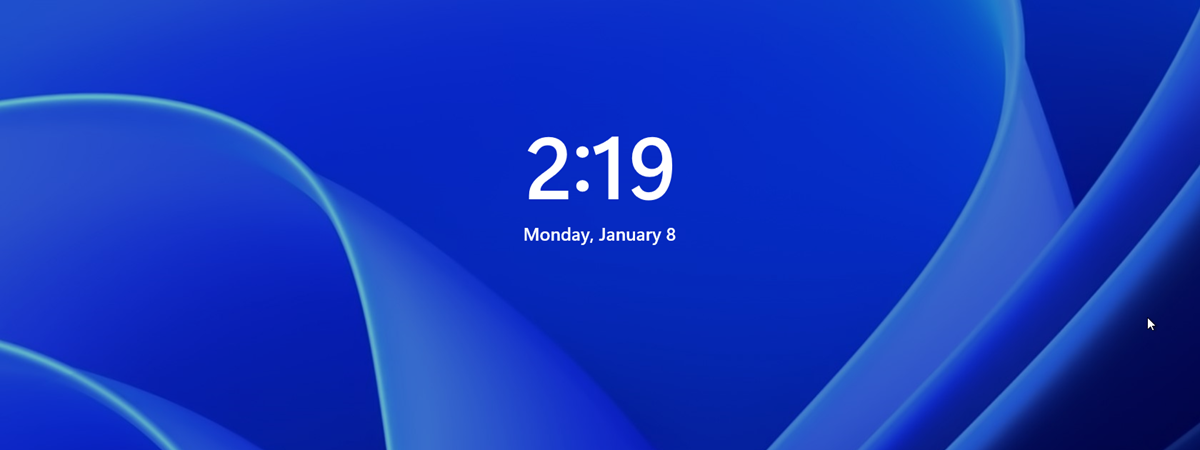
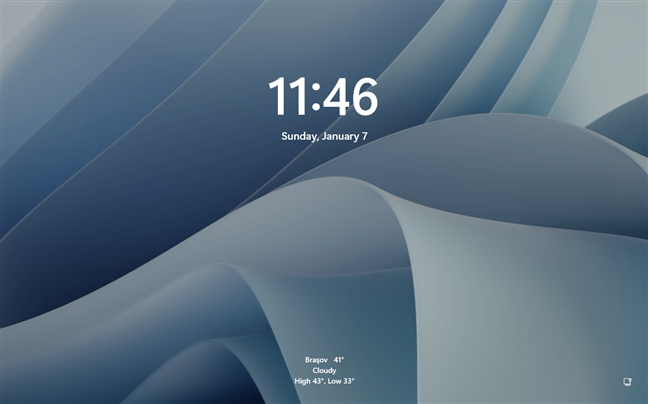
デフォルト言語を使用した Windows 11 のロック画面
たとえば、Windows 11 または Windows 10 の表示言語としてスペイン語が設定されている場合があります。 , ただし、ロック画面にはまだ英語の情報が表示されている可能性があります。その場合、PC 上のオペレーティング システム全体でより統一されたエクスペリエンスを実現するために、ロック画面の言語も変更する必要があるでしょう。
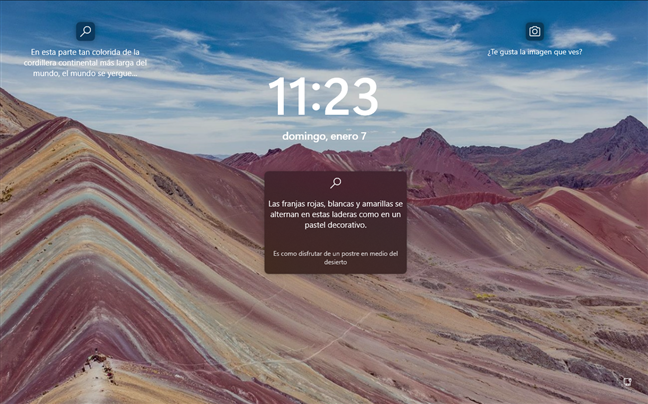
別の言語を使用した Windows 11 のロック画面
これを希望する場合は、次の手順に従って、サインイン/ロック画面に任意の言語を使用できるようにします。
ステップ 1. で地域管理設定を開きます。 Windows
Windows コンピューターのサインイン/ロック画面で使用する言語を変更するには、「地域」というパネルを開く必要があります。 Windows 11 と Windows 10 の両方でこれを行う方法は次のとおりです。
1.1. Windows 11 の地域管理設定を開く方法
Windows 11 で地域設定パネルにアクセスする最も早い方法は、タスクバーの検索ボックスを使用することです。そこに「地域」という単語を入力し、「地域 (コントロール パネル)」の検索結果をクリックまたはタップします。
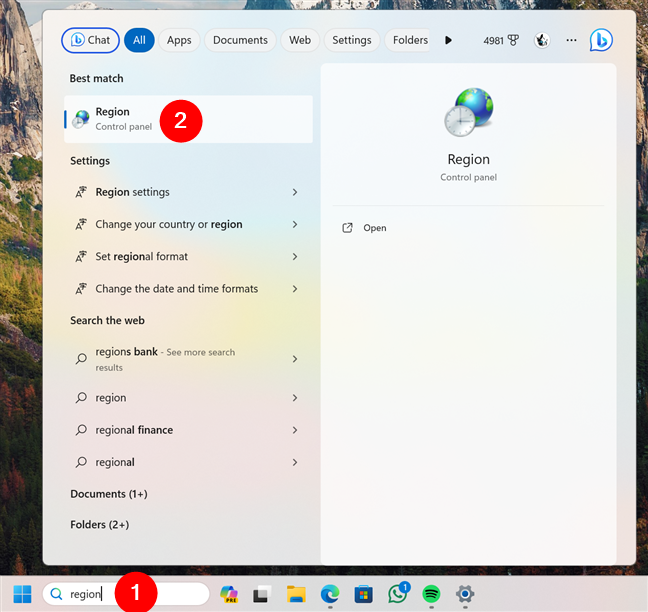
検索を使用して Windows 11 で地域を開く
必要に応じて、他の方法で [地域] パネルにアクセスすることもできます。たとえば、設定アプリを開き、左側のサイドバーで [時刻と言語] を選択し、右側のパネルで [言語と地域] にアクセスし、右側の領域の下部にある [関連設定] セクションの [管理言語設定] をクリックまたはタップします。
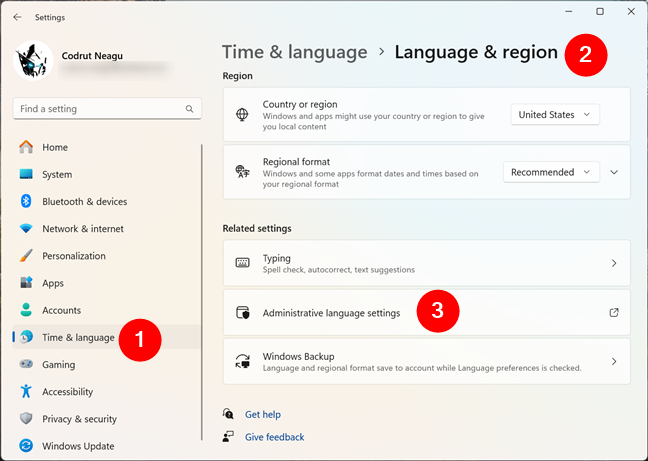
Windows 11 で管理言語設定を開く
さらに、コントロール パネルにアクセスし、[時計と地域] の下にある [日付、時刻、または数値形式の変更] リンクをクリックまたはタップして、地域設定を開くこともできます。 p> 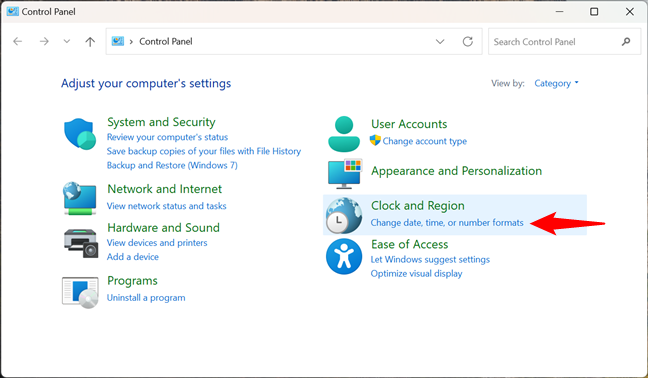
日付を変更します。時間、または数値形式
いずれの方法でも、[地域] というパネルが開きます。その中で、以下のスクリーンショットのように、[管理] タブを選択します。
Windows 11 の管理地域の設定
地域の管理設定がわかったので、このガイドの 2 番目の手順に進みます。
p>
ヒント: Windows 11 のロック画面の壁紙を変更する方法についても興味があるかもしれません。
1.2. Windows 10 の地域管理設定を開く方法
Windows 10 で地域設定パネルを開くには、タスクバーの検索ボックスを使用できます。検索フィールドに地域を入力し、地域設定の結果をクリックまたはタップします。
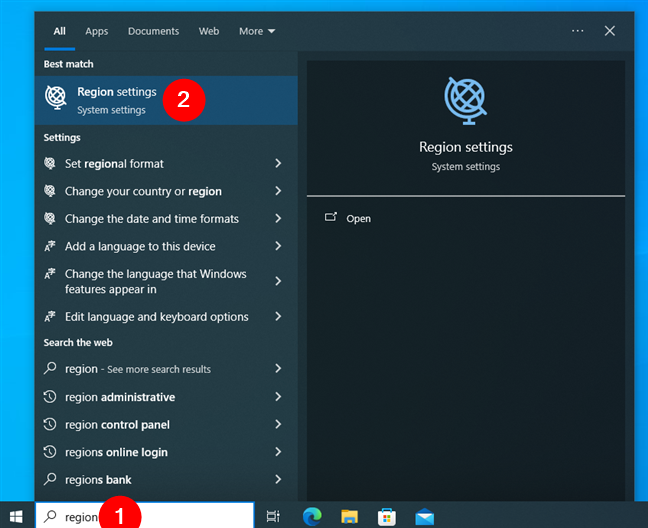
検索を使用して Windows 10 で地域設定を開く
これにより、設定アプリが起動し、[時間と言語] カテゴリの [地域] ページに移動します。ここで、右側のパネルの「関連設定」セクションにある「追加の日付、時刻、地域設定」リンクをクリックまたはタップします。
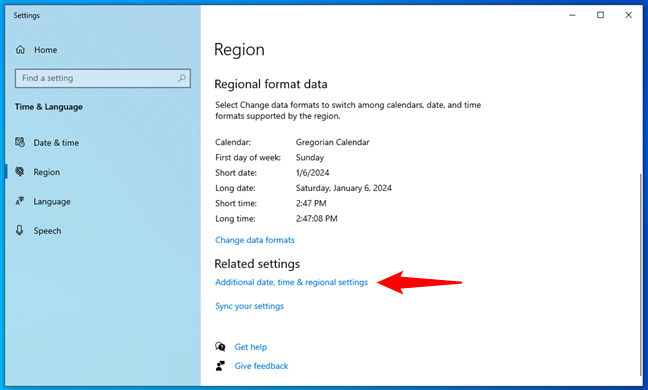
追加の日付、時刻、地域設定
リンクをクリックすると、コントロール パネルが開き、自動的に次のページに移動します。その「クロックと地域」セクション。ここで、[地域] の下の [日付、時刻、または数値の形式を変更する] をクリックまたはタップします。
Windows 10 で日付、時刻、または数値の形式を変更する
最後に、[地域] パネルが開きます。そのパネルで、上部の [管理] タブを選択します。.
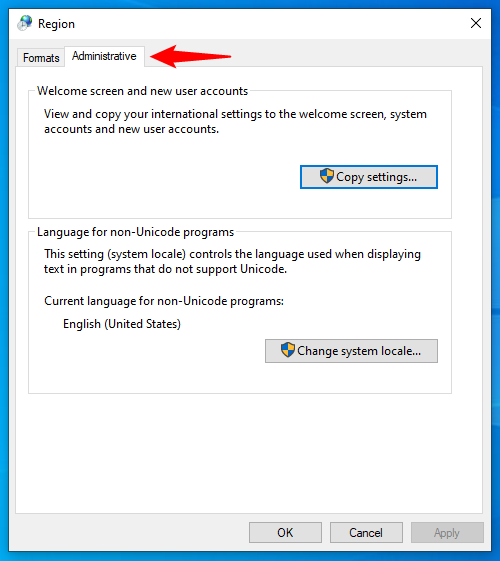
Windows 10 の管理地域設定
Windows 10 の検索を使用せずに、前の手順を手動で実行することもできることに注意してください。たとえば、コントロール パネルに直接移動し、時計と地域にアクセスし、
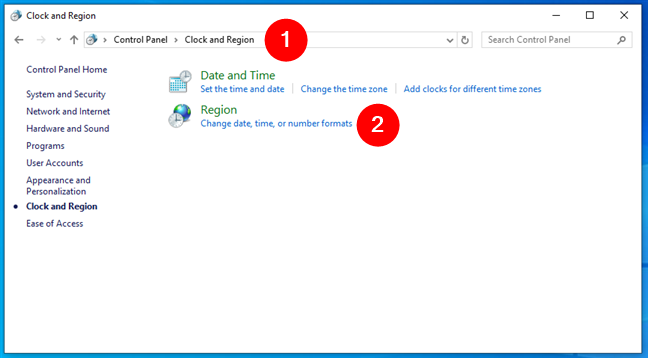
Windows 10 のコントロール パネルから [日付、時刻、または数値形式の変更] を開きます
または、[設定] を開き、[時刻と言語] > [地域] に移動します。 [日付、時刻、地域の追加設定] をクリックまたはタップし、コントロール パネルで最後の手順を実行します。
Windows 10 で日付、時刻、地域の追加設定を開きます
いずれの方法でも、[管理] タブを選択したら[地域] パネルで次の手順を実行して、Windows サインイン/ロック画面をローカル言語に翻訳します。
ステップ 2. Windows サインで使用されるデフォルト言語を変更します。-in/lock screen
[地域] ウィンドウの [管理] タブの設定の最初のセクションは、[ようこそ画面と新しいユーザー アカウント] と呼ばれます。この機能を使用すると、「ようこそ画面、システム アカウント、および新しいユーザー アカウントの国際設定を表示およびコピーする」ことができると簡単に説明されています。厳密には正確ではありませんが、「ようこそ画面」はサインイン画面の別名にすぎません。
ようこそ画面と新しいユーザー アカウント
このセクションには、[設定をコピー] という名前の 1 つのボタンが含まれています。クリックまたはタップします。

[設定のコピー] をクリックします
「ようこそ画面と新しいユーザー アカウントの設定」というダイアログ ボックスが開きます。そこには、ユーザー アカウントで使用されている表示言語と、表示が表示されます。 Windows PC が「ようこそ画面」に使用する言語。
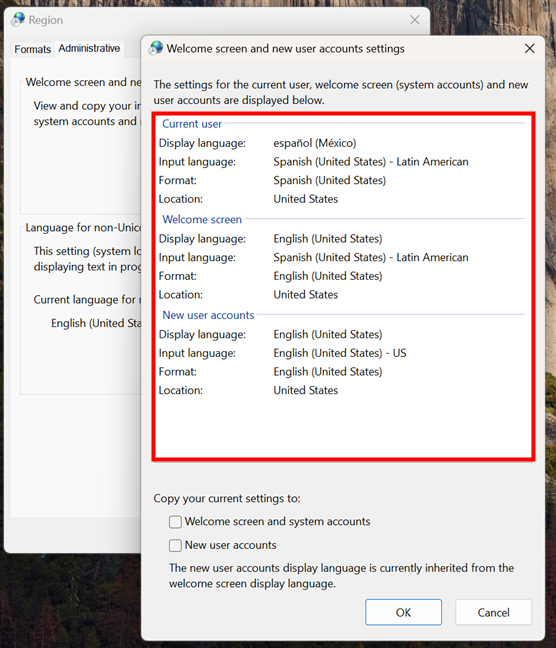
現在のユーザー、ようこそ画面、および新しいユーザー アカウントの設定
サインイン/ロック画面の言語をユーザー アカウントで使用されている言語と一致させるには、 「現在の設定を次の場所にコピーします: ようこそ画面とシステム アカウント」オプションをオンにします。このオプションはウィンドウの下部にあります。
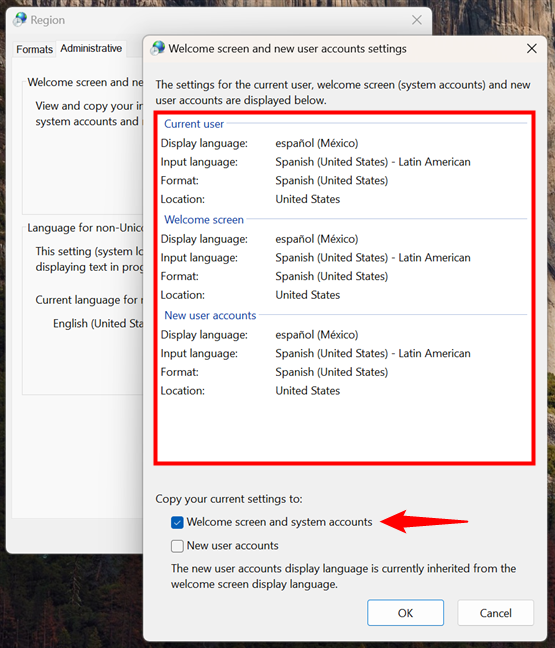
「ようこそ画面とシステム アカウント」オプションを確認します
「OK」をクリックまたはタップした後、
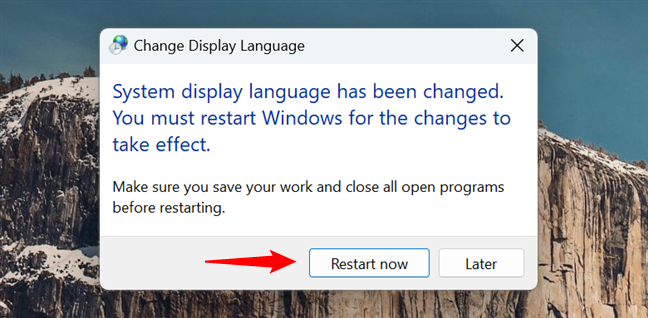
Windows コンピューターを再起動してロック画面の言語を変更します
これを実行し、サインイン画面が表示されたら、デスクトップ上の Windows で使用されている言語と同じ言語が使用されていることがわかります。
ヒント: ロック画面に表示される壁紙は好きですか? Windows 10 のデスクトップとロック画面の壁紙の場所を見つける方法は次のとおりです。
ロック画面の言語を変更しましたか?
デスクトップで使用している表示言語を、デスクトップの表示言語と一致させます。 Windows によってサインイン/ロック画面に表示されるものは大したことではないように思えるかもしれませんが、どこでも同じ表示言語を使用するように PC をカスタマイズするのに役立ちます。そして、少なくとも私たちの一部にとって、Windows コンピューターのあらゆる場所で母国語が使用されていることは非常に重要です。このガイドがお役に立てば幸いです。ご質問や問題がある場合は、以下のコメント フォームを使用して質問してください。